こんにちは。
”ようせい”です。
U-NEXTの魅力は動画だけじゃなくて、電子書籍が充実していることも魅力のひとつです。
電子書籍ってまだまだ慣れないって人も多いよね
特に、実際に購入するとなると実物がないから、不安だと思う
今回は、U-NEXTに加入していて電子書籍に興味のある方に実際の購入方法を解説します。

この記事は、どこよりもわかりやすく、丁寧にU-NEXTの電子書籍の購入方法を解説するよ
U-NEXTの電子書籍の利用準備:PC・スマホ・タブレットを用意しよう
U-NEXT電子書籍を利用するには?:PCではアプリがいらない
U-NEXTの電子書籍はTVでは、利用できません。
電子書籍の使用方法は以下の通り。
| 媒体 | アプリ | ブラウザ |
|---|---|---|
| PC | 必要なし | 〇 |
| スマートフォン | 〇 | 〇 |
| タブレット | 〇 | 〇 |
PC
PCは専用にアプリをダウンロードする必要はありません。
インターネットでU-NEXTと検索し、ブラウザ表示してログインするだけで利用できます。

アカウントさえあれば、どのPCからでも利用可能
スマートフォン・タブレット
スマートフォン・タブレットはアプリ・ブラウザの両方で使用できます。
アプリの容量としては、約50MBです。
スマートフォン・タブレットの空き容量が切迫していないなら、アプリをダウンロードすることをおすすめします。
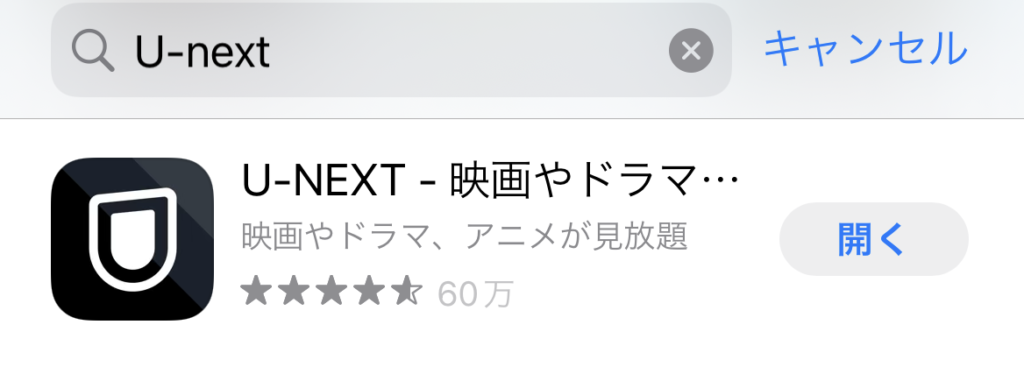
電子書籍を購入しよう
スマートフォン・タブレットの場合
①スマートフォンまたはタブレットで専用アプリを開く
②画面下部の検索をタップ
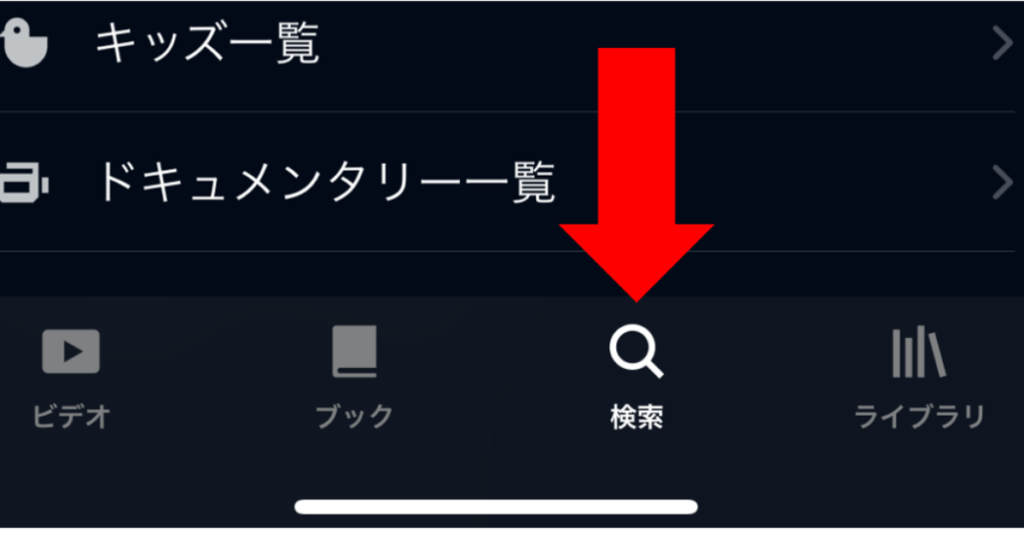
③画面上部の検索欄をタップ
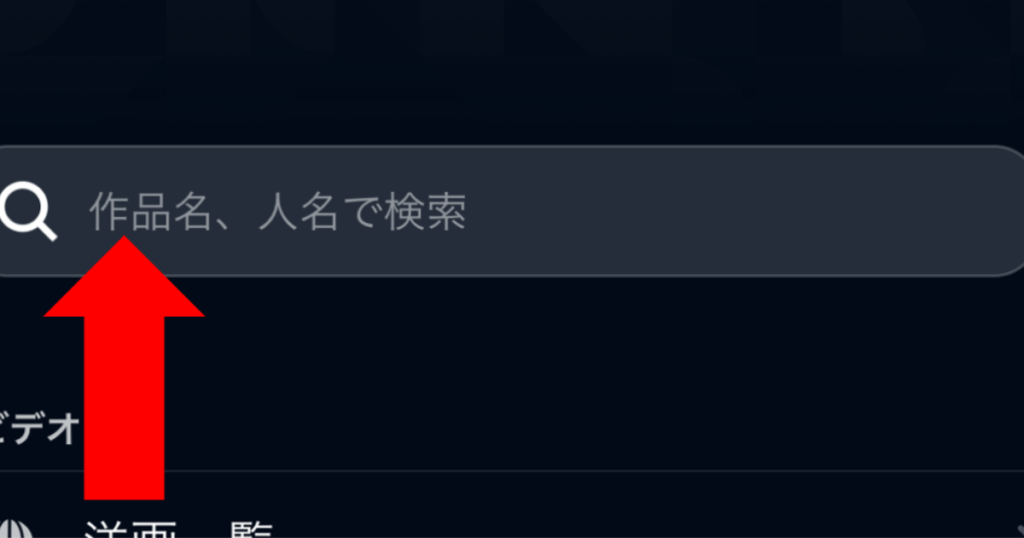
④検索欄に作品名もしくはキーワードを入力して本を探す
今回は書籍で「鳥の眼で観る 一流サッカーチームの戦術事例」を購入したいと思いました。
ですので、検索欄に「鳥の眼」と入れています。
実際に欲しい本が見つかったら、本をタップしてください。
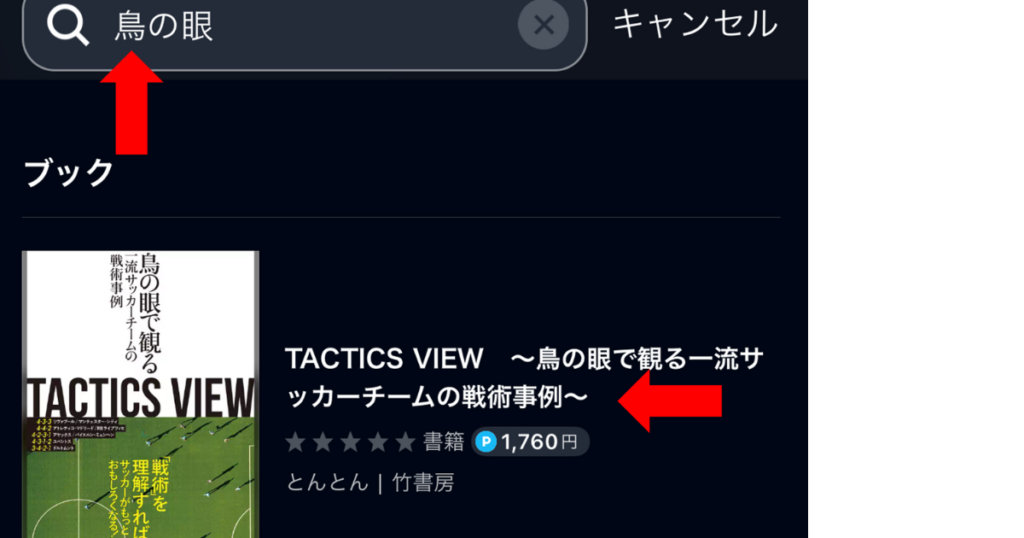
⑤本のページに移動したら、読むをタップ
※この時点で読むをタップしても、購入にはならないので安心してください。
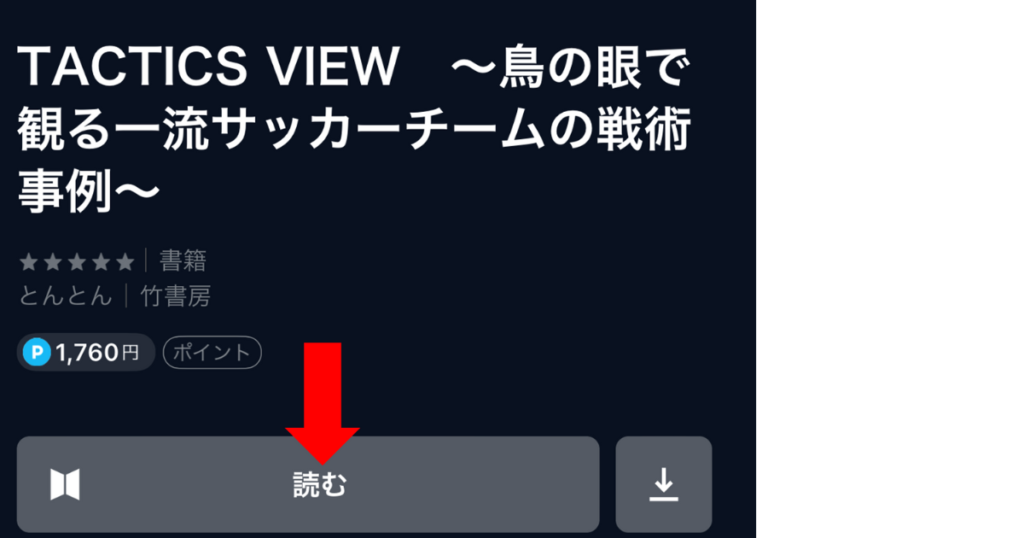
⑥購入画面に移動したら、作品名・価格を確認して、ポイントを使用して購入するをタップ
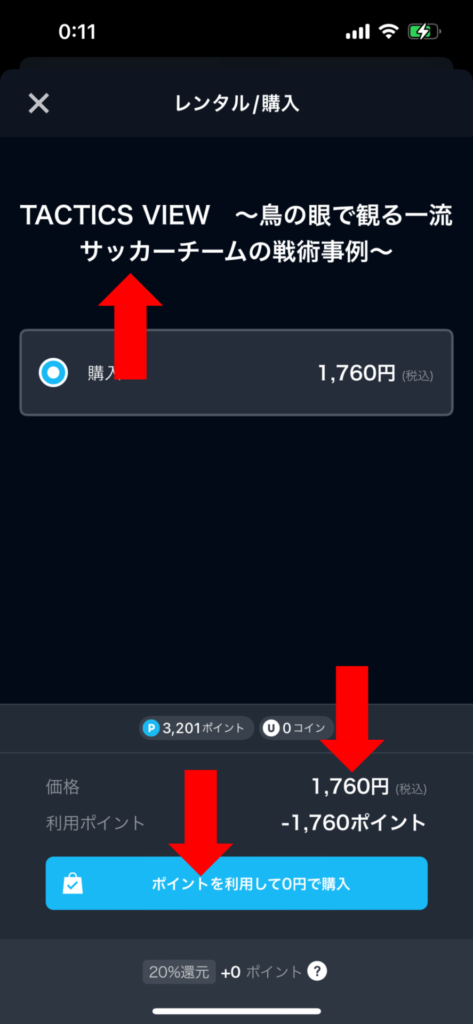
※必ず作品名を確認してください。
⑦ダウンロード開始
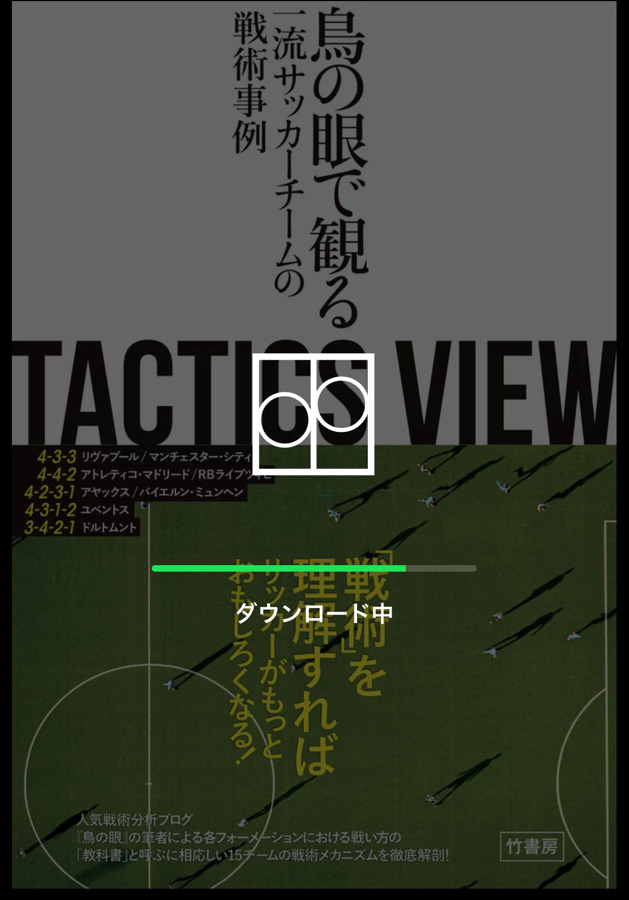
PC版
①購入したいジャンルを選ぶ
今回は漫画「スパイファミリー」の1巻を購入したい。

②ジャンルページに移動したら、「作品名やキーワード検索」または「一覧から探す」のどちらかで漫画を探そう。
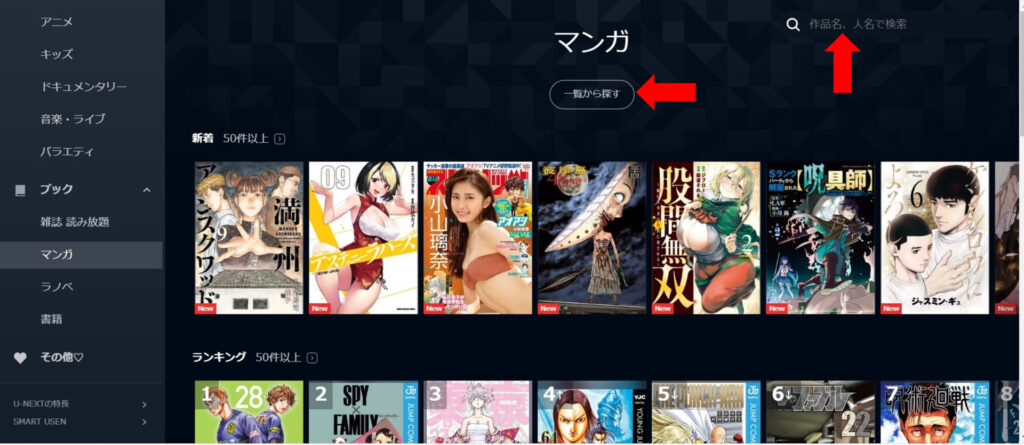
③「ブックとの一致」の検索結果に表示された電子書籍一覧から欲しい作品をタップ
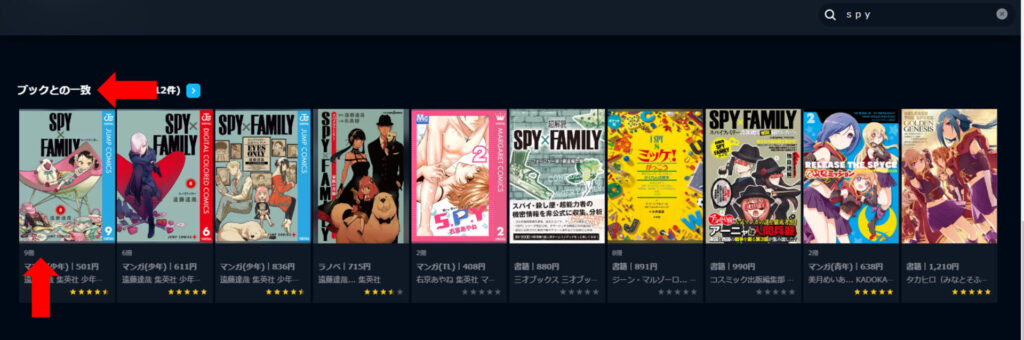
※シリーズものは巻数が違っていても、購入画面で選択が可能です。
④本のページに移動し、ページ下部の同じシリーズの作品から希望の巻数を選択
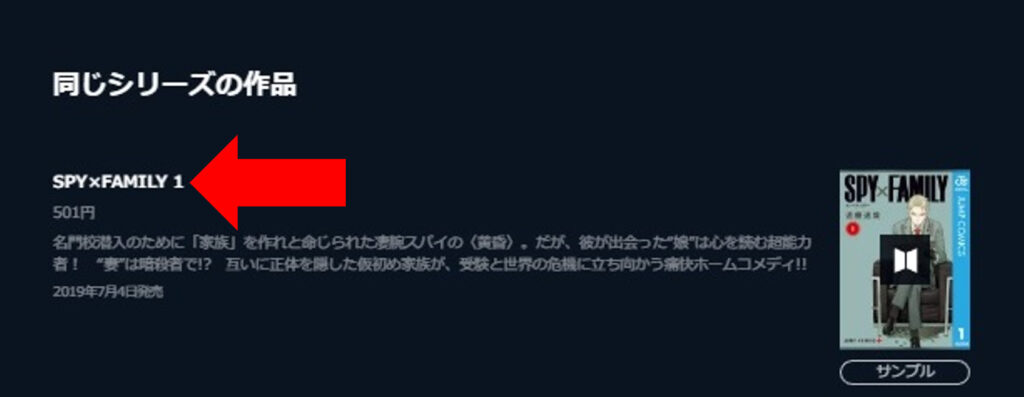
⑤購入したい巻数のページに移動後、読むを選ぶ
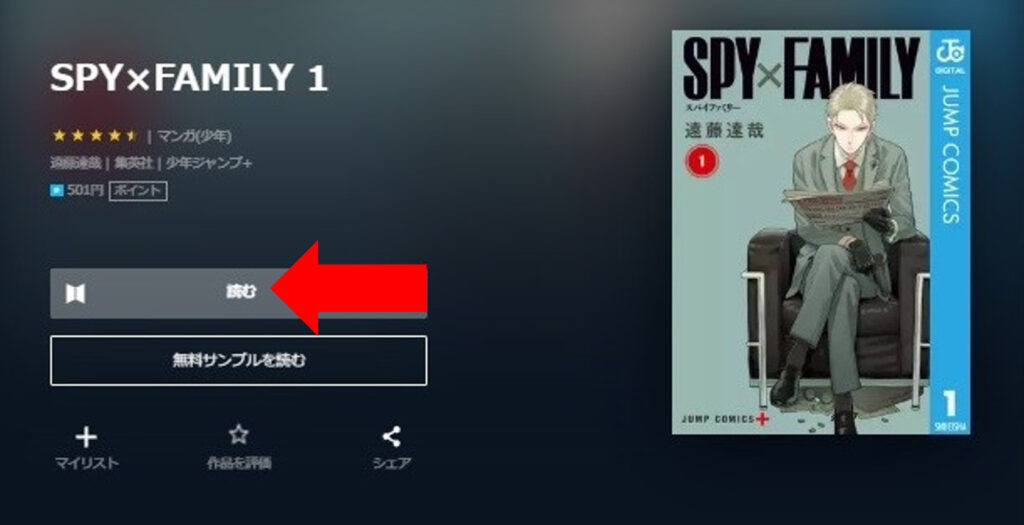
⑥作品の購入画面で購入しよう。
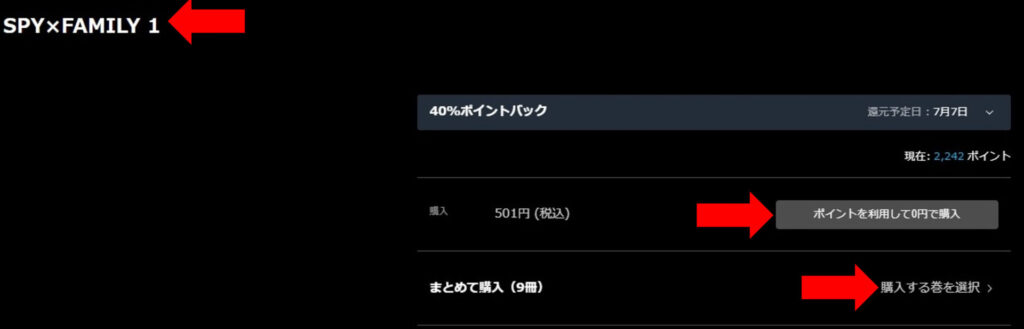
画面の左上で作品名と巻数を確認して、ポイントを利用して購入を選択。
シリーズ物なら購入する巻数を選択でき、まとめても購入することができます。
U-NEXTで電子書籍を購入してみて
慣れてしまえば、簡単に購入できて便利です。
本を探すときも、ランキング形式やジャンル形式・おすすめも表示してくれるから見やすいです。
ついつい、目当て以外の作品も見てしまうくらいラインナップは豊富です。
また、U-NEXTの電子書籍はセールや対象の本が無料になるのでお得ですね。
毎月1,200ポイントを貰えるので、そのポイントを利用し、実質無料で新しい本を購入できるのは嬉しいですね。
電子書籍は場所を取らないし、夜に電気を付けずに読めるのも魅力です。
皆さんも、是非ともU-NEXTで電子書籍を購入しようぜ
またね٩(ˊᗜˋ*)و
————————————————————————
本ページの情報は2022年6月時点のものです。最新の配信状況はU-NEXTサイトにて
ご確認ください。
————————————————————————



